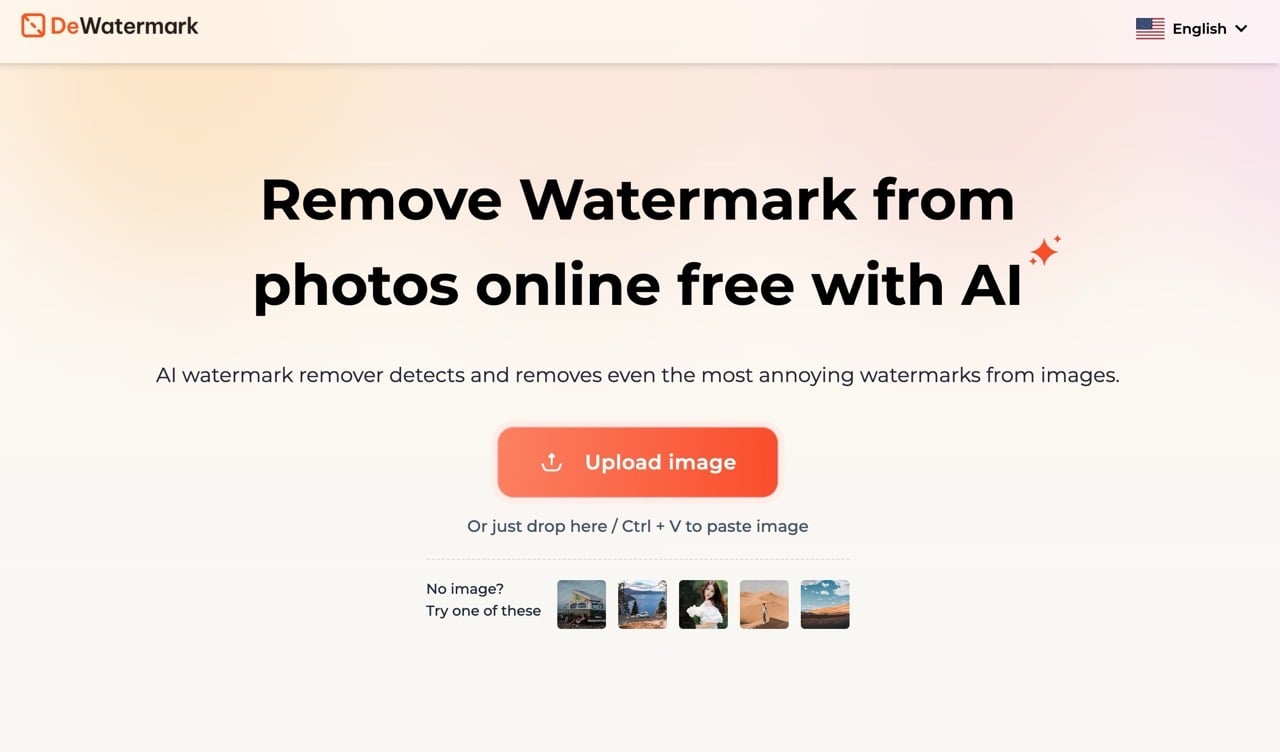
借助於先進的 AI 人工智慧技術可以更有效率地完成許多工作,例如進行自動化圖片去背、將相片裡不需要的部分移除並且補上周圍顏色,或是將解析度較低的相片放大,又不會出現失真模糊問題等等,這些「編輯」的任務通常 AI 都能做得很好,而且速度很快。
大家都知道在照片加入浮水印避免被其他人偷圖、盜用,對於要保護放在網路上的內容很有用,此外,有很多付費圖庫在提供預覽圖時也會一併加入浮水印效果,就不會被擷圖或下載後使用,那麼有沒有辦法以 AI 技術快速清除、去除在照片上的浮水印呢?
透過「Dewatermark」可以自動幫忙使用者移除相片上的浮水印,使用 AI 去辨識相片中的浮水印,再將浮水印從相片清除、同時補上正確的顏色,就能使還原後的相片看起來彷彿沒有浮水印一樣。這項服務是全自動的 AI 工具,號稱是最強大的 AI 浮水印辨識演算法,擁有自動偵測、將浮水印與背景影像分離的能力,還能夠在處理後保留原始畫質。
除此之外,Dewatermark 具有「手動畫筆編輯」模式,當自動去除功能無法做到很好的效果時,只要切換到手動模式、手動標示出殘餘的浮水印位置,就能輕鬆清除最後的浮水印痕跡。
免費資源網路社群還介紹過以下這些去除浮水印工具:
Dewatermark
https://dewatermark.ai/
使用教學
STEP 1
開啟 Dewatermark 後點選「Upload image」選擇要處理的圖片,或是直接把圖片拖曳到網頁中,接著需要幾秒鐘時間 AI 會自動辨識浮水印、同時去除相片中的浮水印。
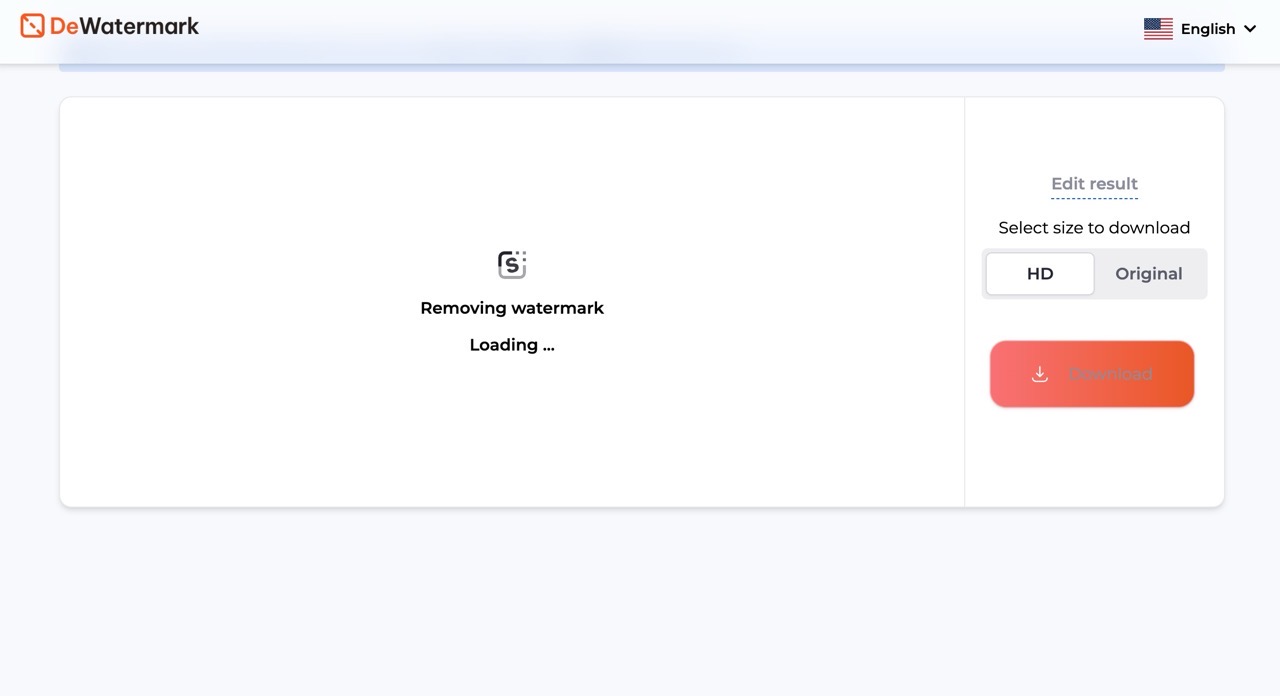
若想測試一下 Dewatermark 功能,首頁也有提供一些相片範例,點擊後就會自動帶入去除浮水印工具。
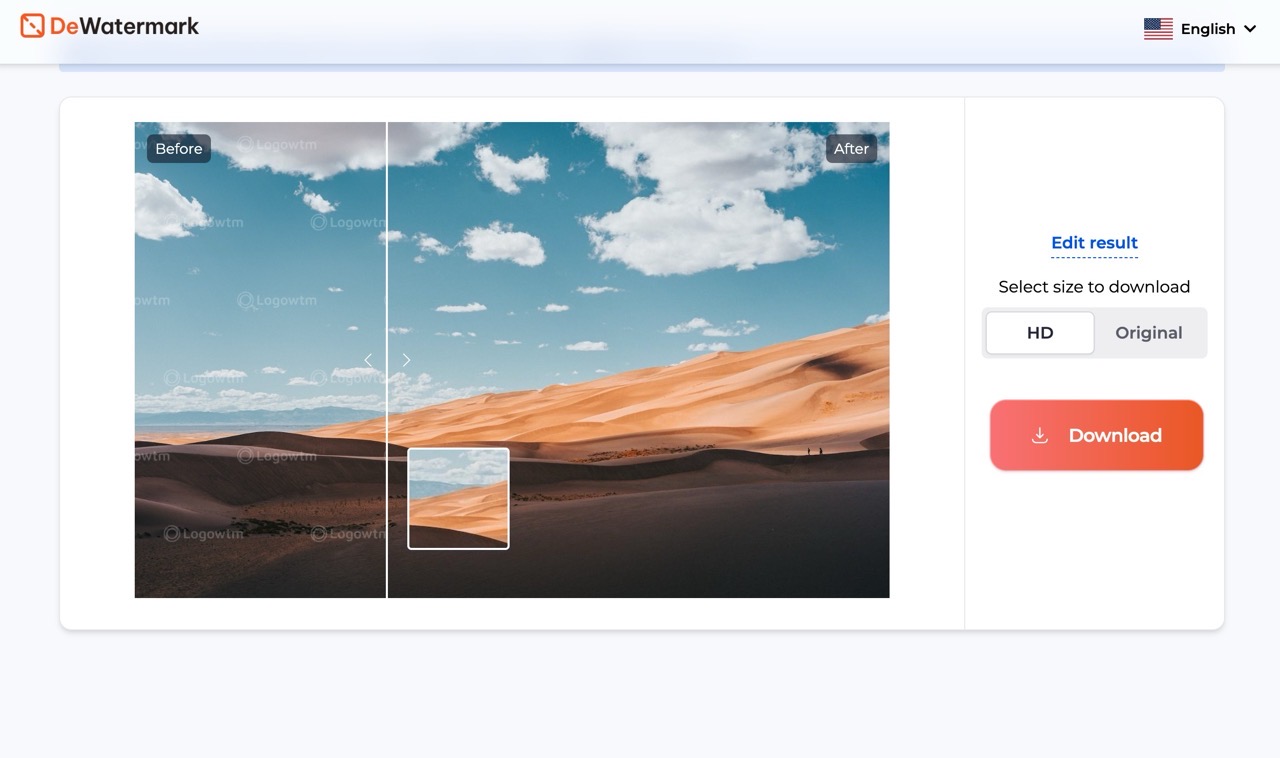
STEP 2
去除後會在編輯器看到前後差異,拖曳中間的預覽軸可以查看前、後對比,游標移到相片上則會放大細節,有助於檢查圖片是否還有殘留的浮水印,如果運氣不錯、在自動處理後就將浮水印去除,從右側選擇要下載的圖片尺寸:HD(高解析度)或是「原始大小」,選好後按下「Download」即可取得沒有浮水印的相片。
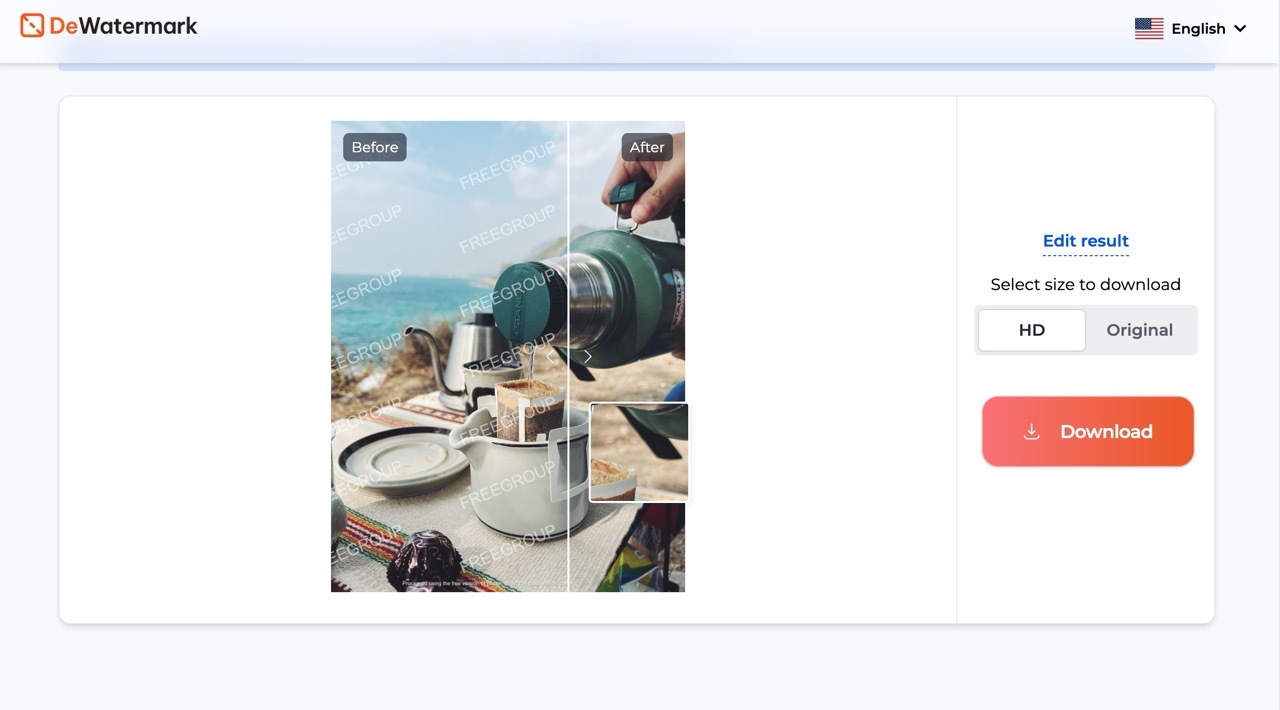
STEP 3
當自動編輯模式無法完整清除浮水印,或某些地方可能有殘餘的浮水印,點選「Edit result」開啟手動編輯模式,在編輯器調整畫筆大小、標記清除的位置(會有紅色標示),按下左下角「Remove」就能將殘留的浮水印消除。
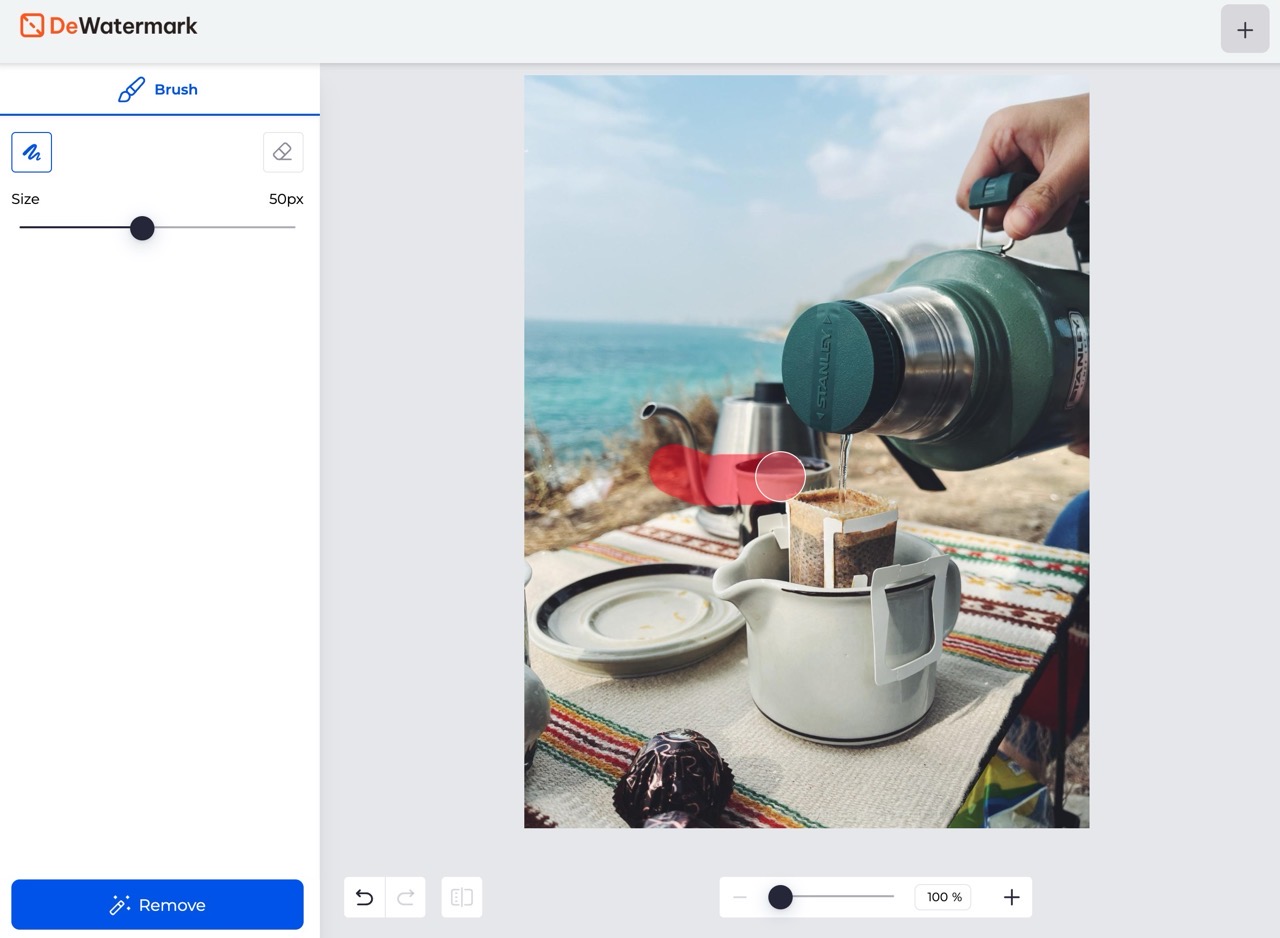
值得一試的三個理由:
- 採用 AI 技術可以快速自動去除照片上的浮水印,省去人工手動編輯的時間和精力
- 去除浮水印後補上正確的顏色,使還原後的相片看起來就像沒有浮水印一樣
- 提供全自動的 AI 工具,即使是沒有修圖經驗的使用者也能輕鬆上手








